电脑桌面图标如何恢复正常大小 如何在Win10中更改图标尺寸
更新时间:2024-05-07 16:08:01作者:yang
电脑桌面图标如何恢复正常大小?在Win10中更改图标尺寸又该怎么操作呢?对于很多用户来说,电脑桌面图标的大小可能会因为一些操作而变得异常或者不符合自己的需求,在Win10系统中,用户可以通过简单的操作来调整桌面图标的大小,让其更加符合个人喜好和使用习惯。下面就让我们一起来看看具体的操作方法吧。
步骤如下:
1.先来看一下桌面上,发现桌面上的图标比平时大了很大

2.这时我们右键点击桌面空白位置,在弹出菜单中选择“查看”菜单项。
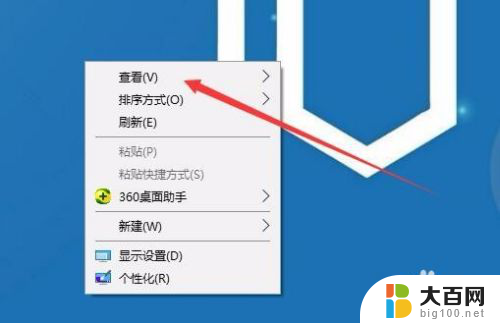
3.接着在打开的查看菜单中点击“小图标”菜单项,这时就可以看到桌面的图标已还原到了默认的大小了。
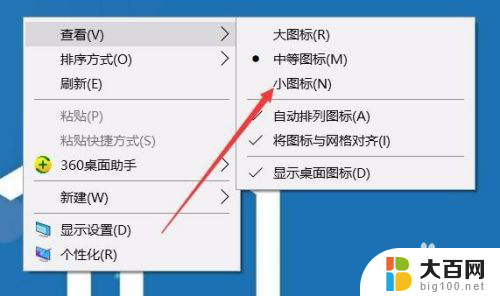
以上是关于如何恢复电脑桌面图标正常大小的全部内容,如果有任何不清楚的地方,用户可以参考小编提供的步骤进行操作,希望这对大家有所帮助。
电脑桌面图标如何恢复正常大小 如何在Win10中更改图标尺寸相关教程
- win10如何修改桌面图标 Win10如何更改桌面图标大小
- 电脑怎么改变图标大小 Win10如何更改桌面图标大小
- 如何在win10桌面改变图标大小 桌面图标大小修改教程
- win10改图标大小 Win10如何更改桌面图标大小
- win10桌面图标更换 win10如何更改桌面图标大小
- windows大图标 如何在Win10上更改桌面图标大小
- 如何调电脑字体和图标的大小 怎样在Win10系统中更改桌面图标文字大小
- 电脑桌面图标改大小 Win10桌面图标大小怎么调整
- 怎么更改图标大小 Win10桌面图标怎么调整大小
- 电脑如何更改图标 win10更改桌面图标方法
- win10c盘分盘教程 windows10如何分区硬盘
- 怎么隐藏win10下面的任务栏 Win10任务栏如何隐藏
- win10系统文件搜索功能用不了 win10文件搜索功能无法打开怎么办
- win10dnf掉帧严重完美解决 win10玩地下城掉帧怎么解决
- windows10ie浏览器卸载 ie浏览器卸载教程
- windows10defender开启 win10怎么设置开机自动进入安全模式
win10系统教程推荐
- 1 windows10ie浏览器卸载 ie浏览器卸载教程
- 2 电脑设置 提升网速 win10 如何调整笔记本电脑的网络设置以提高网速
- 3 电脑屏幕调暗win10 电脑屏幕调亮调暗设置
- 4 window10怎么一键关机 笔记本怎么使用快捷键关机
- 5 win10笔记本怎么进去安全模式 win10开机进入安全模式步骤
- 6 win10系统怎么调竖屏 电脑屏幕怎么翻转
- 7 win10完全关闭安全中心卸载 win10安全中心卸载教程详解
- 8 win10电脑怎么查看磁盘容量 win10查看硬盘容量的快捷方法
- 9 怎么打开win10的更新 win10自动更新开启教程
- 10 win10怎么关闭桌面保护 电脑屏幕保护关闭指南